Análisis de planes de ejecución de SQL Server mediante el panel de Información de rendimiento para Amazon RDS
Al analizar la carga de base de datos en una base de datos de SQL Server, es posible que quiera saber qué planes contribuyen más a la carga de la base de datos. Puede determinar qué planes contribuyen más a la carga de base de datos mediante la característica de captura de planes de Información de rendimiento.
Análisis de los planes de ejecución de SQL Server mediante la consola
Abra la consola de Amazon RDS en https://console.aws.amazon.com/rds/
. -
En el panel de navegación, seleccione Performance Insights.
-
Elija una instancia de base de datos SQL Server. Se abre el panel de Información sobre rendimiento para esa instancia de base de datos.
-
En la sección Database load (DB load) (Carga de base de datos), elija Plans (Planes) junto a Slice by (Dividir por).
El gráfico de sesiones activas promedio muestra los planes utilizados por las instrucciones SQL principales. Los valores hash del plan aparecen a la derecha de los cuadrados codificados por colores. Cada valor hash identifica de forma exclusiva un plan.
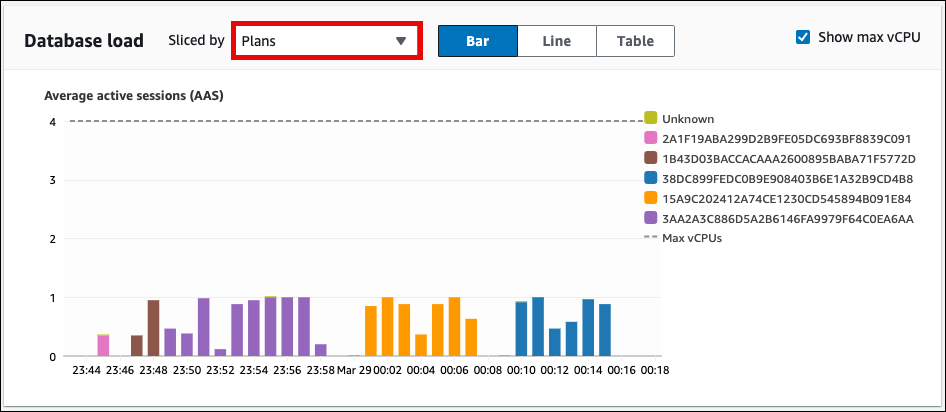
-
Desplácese hasta la pestaña Top SQL (SQL principal).
En el siguiente ejemplo, el resumen de SQL principal tiene tres planes. La presencia de un signo de interrogación en la instrucción de SQL indica que se trata de un resumen. Para ver la instrucción de SQL completa, elija un valor en la columna Instrucciones de SQL.
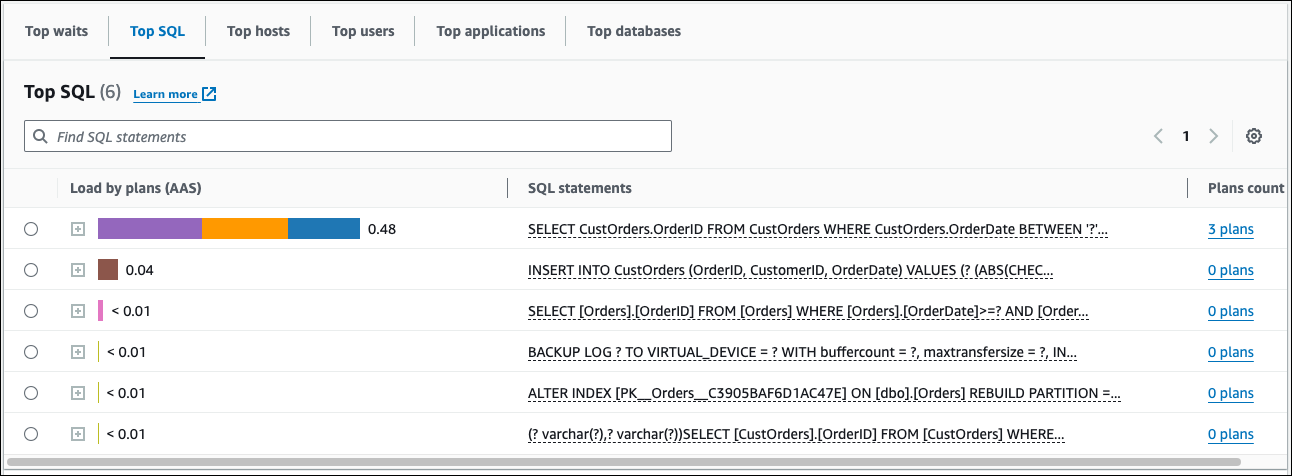
-
Elija el resumen para expandirlo a sus instrucciones de componentes.
En el siguiente ejemplo, la instrucción
SELECTes una consulta de resumen. Las consultas de componentes del resumen utilizan tres planes de ejecución diferentes. Los colores asignados a los planes corresponden al gráfico de la carga de la base de datos.
-
Desplácese hacia abajo y elija dos Planes que comparar de la lista Plans for digest query (Planes para consulta de resumen).
Puede ver uno o dos planes para una consulta a la vez. La siguiente captura de pantalla compara los dos planes del resumen. En el siguiente ejemplo, el 40 % de las sesiones activas promedio que ejecutan esta consulta de resumen utilizan el plan de la izquierda, mientras que el 28 % utiliza el plan de la derecha.
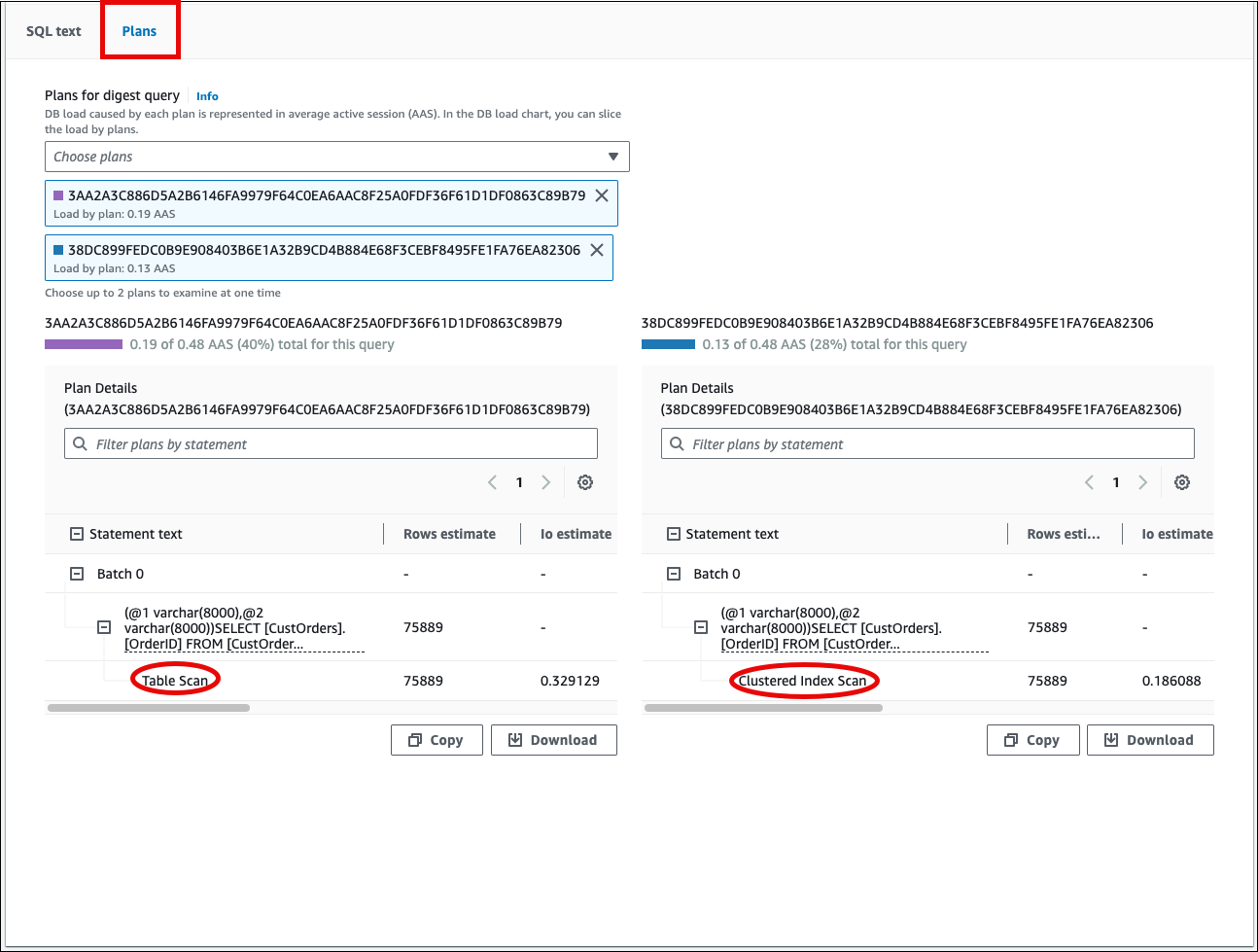
En el ejemplo anterior, los planes difieren de una manera importante. El paso 2 del plan de la izquierda usa un análisis de tablas, mientras que el plan de la derecha usa un análisis de índices agrupados. Para una tabla con un gran número de filas, una consulta que recupera una sola fila es casi siempre más rápida con un análisis de índices agrupados.
(Opcional) Seleccione el icono Configuración en la tabla de detalles del plan para personalizar la visibilidad y el orden de las columnas. La siguiente captura de pantalla muestra la tabla de detalles del plan con la columna Lista de resultados como segunda columna.
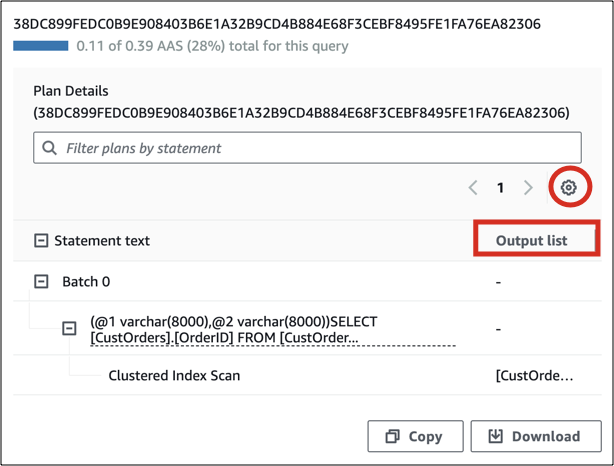
-
(Opcional) Elija Copy (Copia) para copiar el plan en el portapapeles, o Download (Descargar) para guardar el plan en el disco duro.
nota
Información de rendimiento muestra los planes de ejecución estimados mediante una tabla de árbol jerárquico. La tabla incluye la información de ejecución parcial de cada instrucción. Para obtener más información sobre las columnas de la tabla de detalles del plan, consulte SET SHOWPLAN_ALL